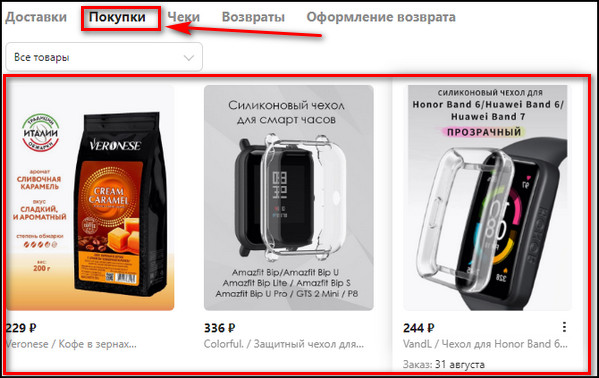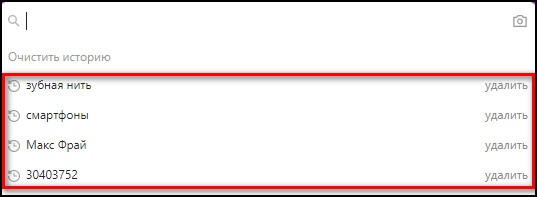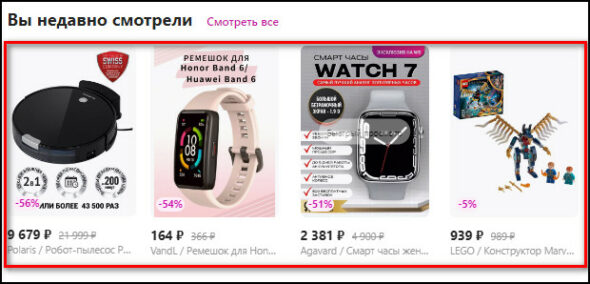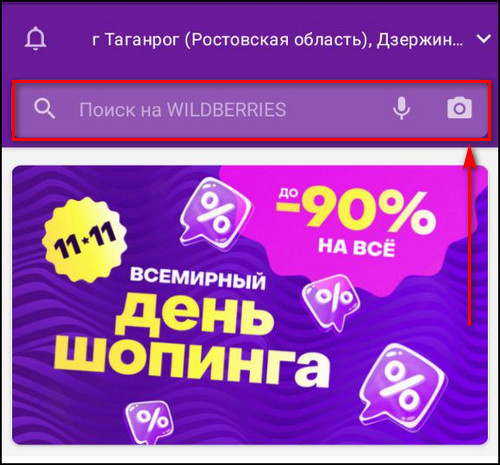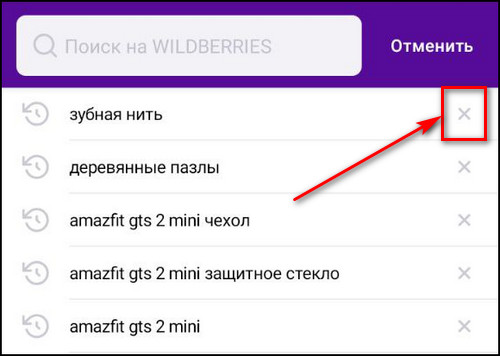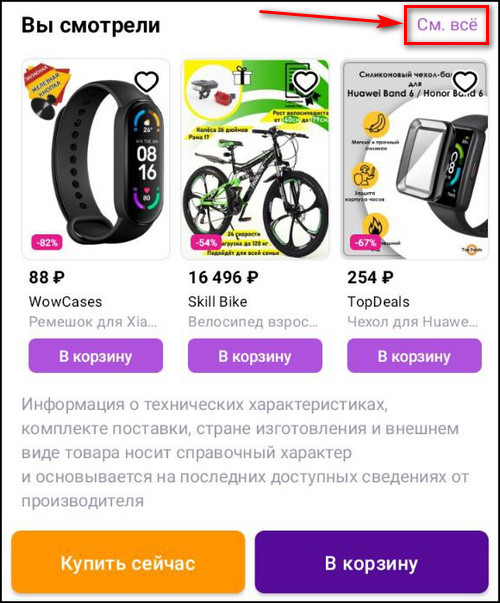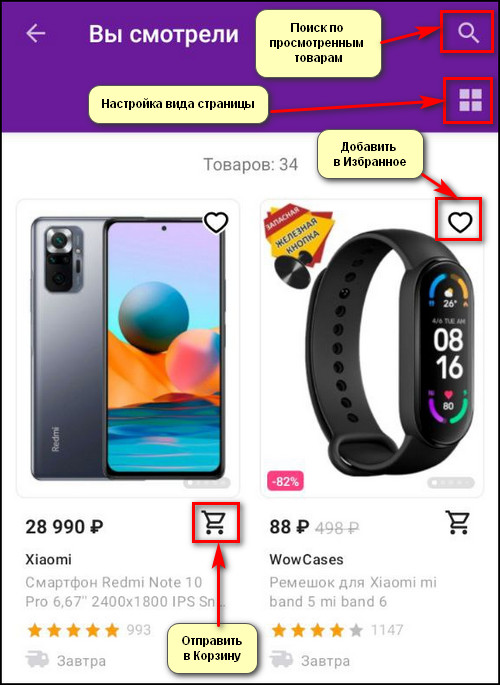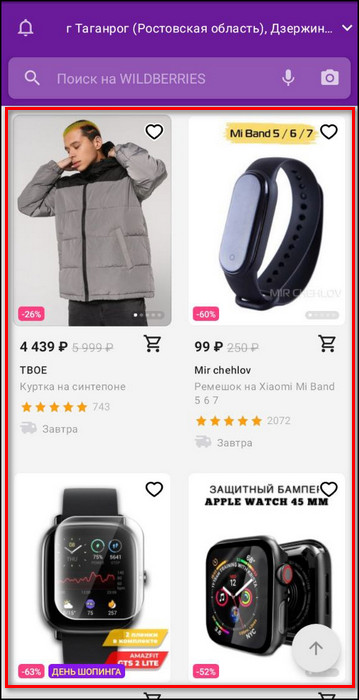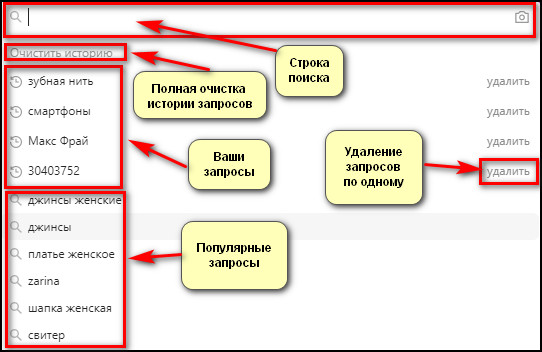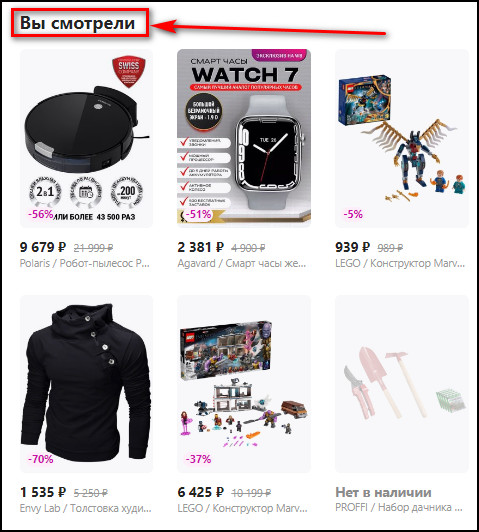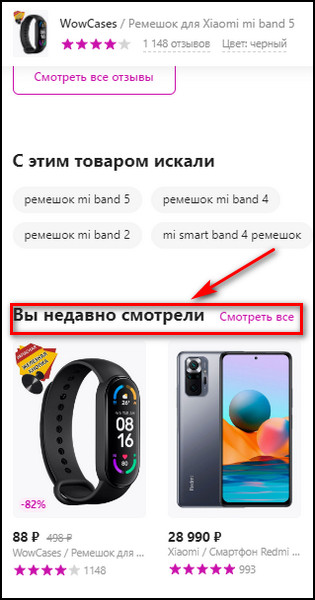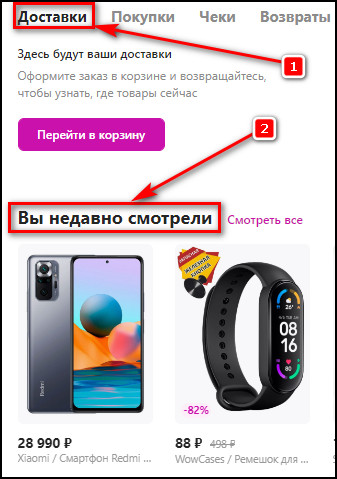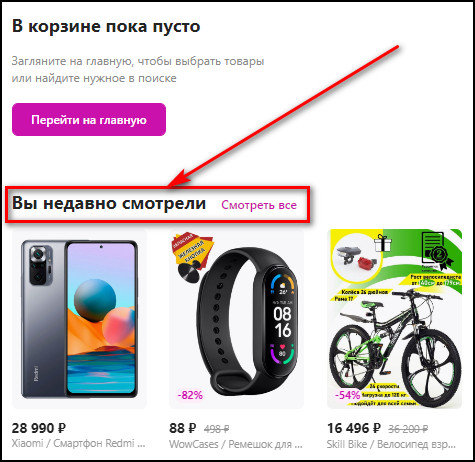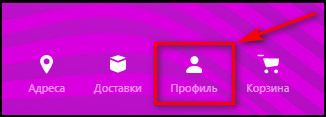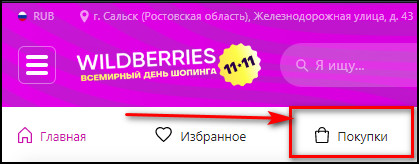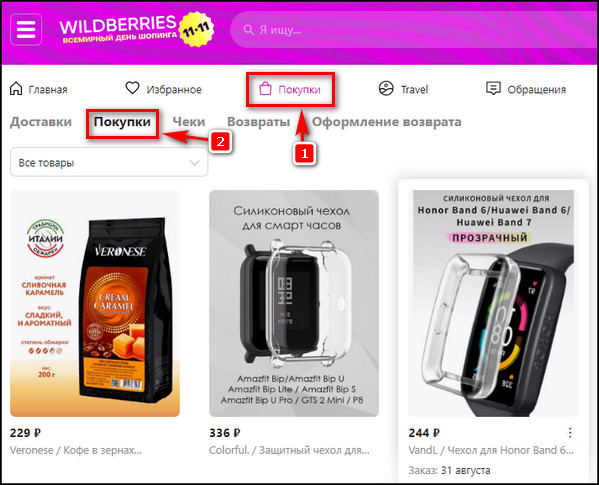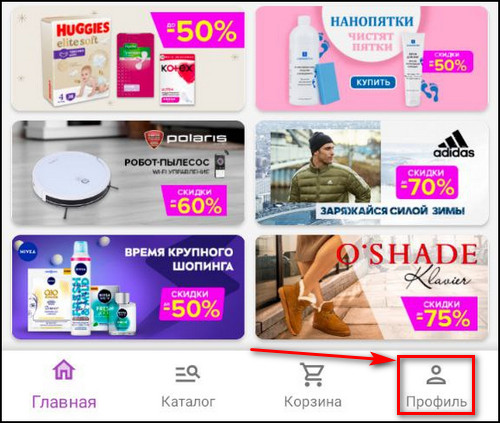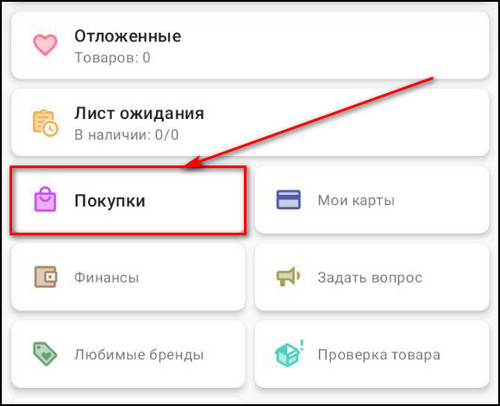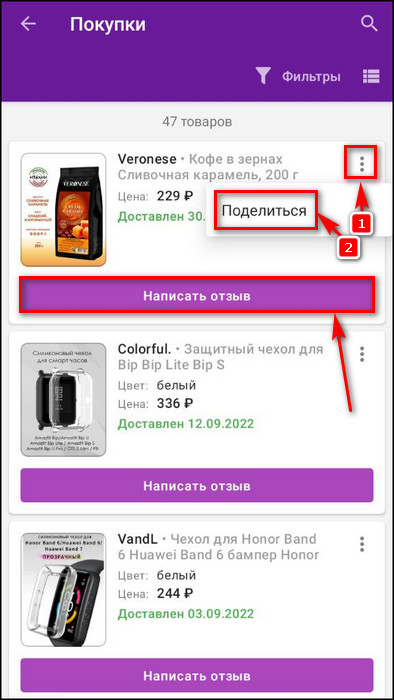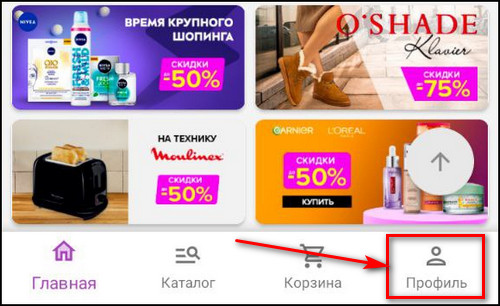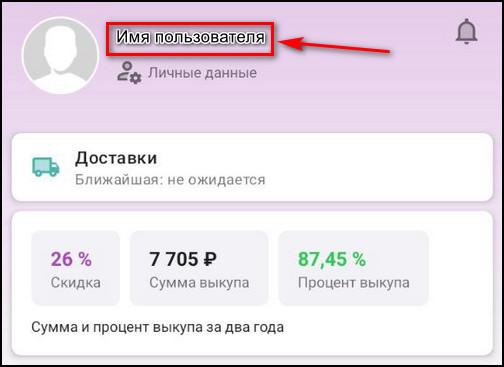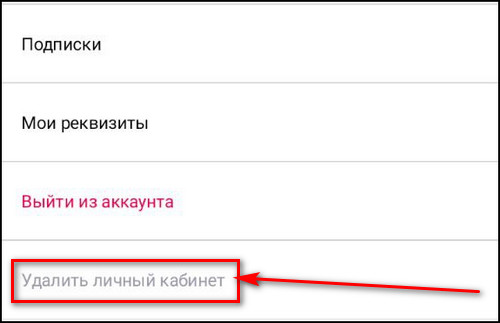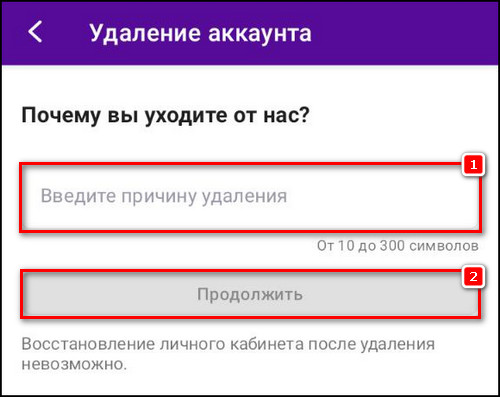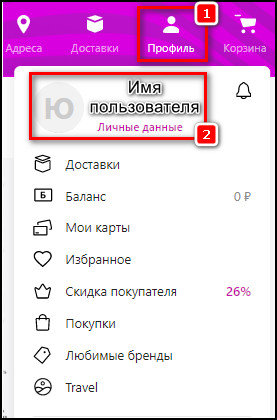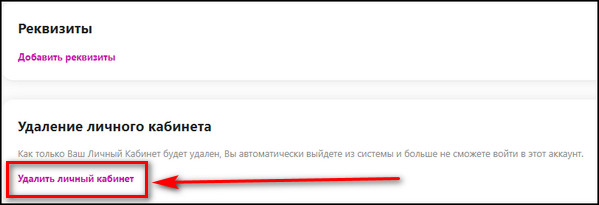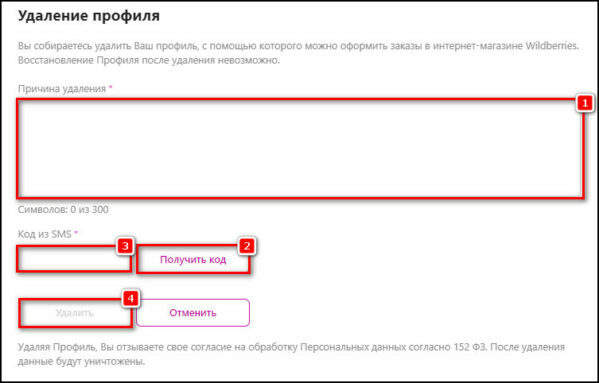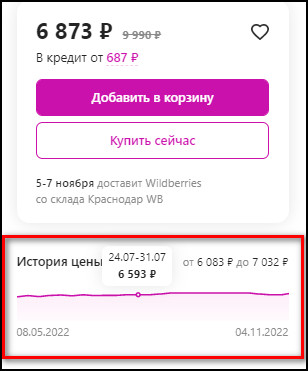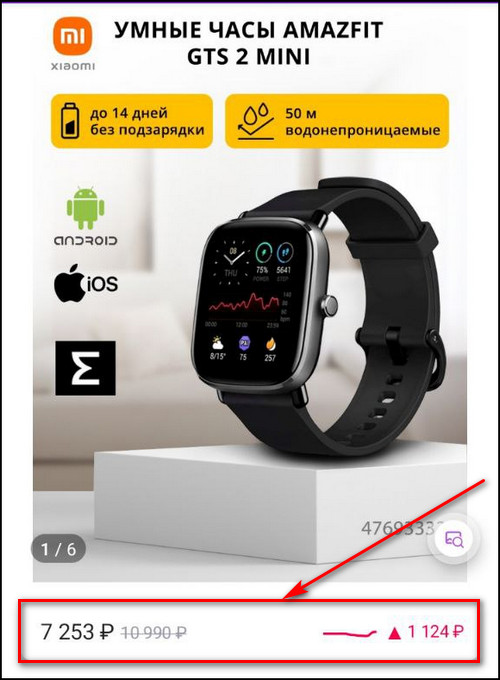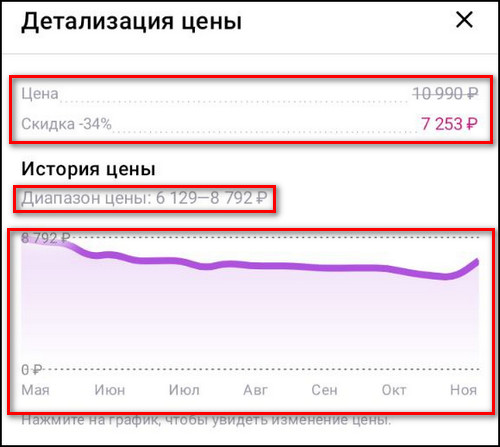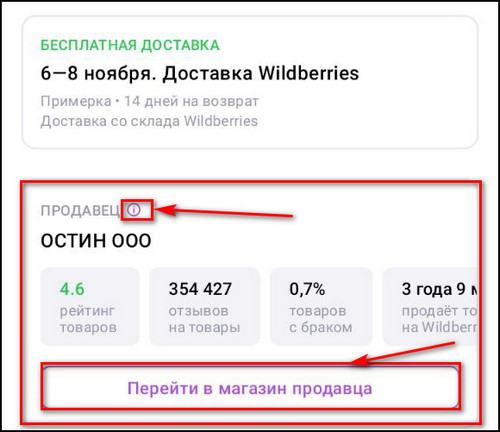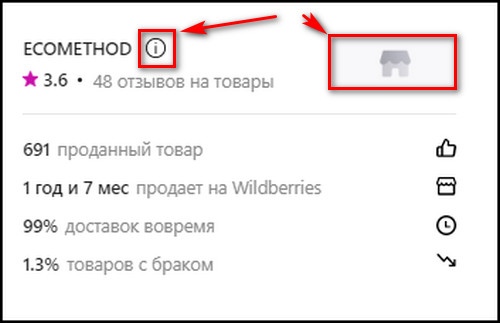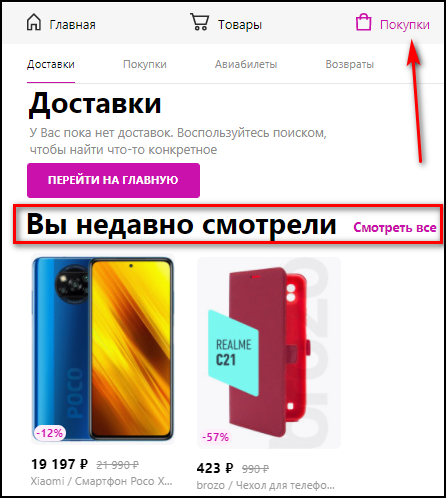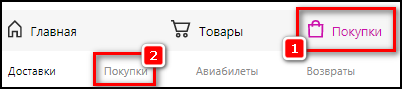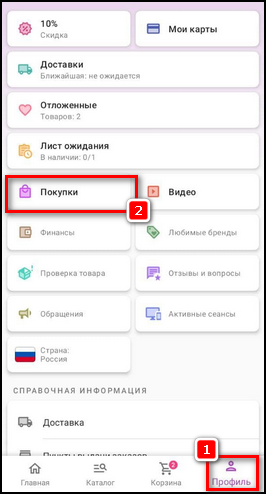|
Как посмотреть заказы на сайте Wildberries? Где заказы в личном кабинете на Вайлдберриз? Как найти список заказов на Wildberries? Как посмотреть заказы в Вайлдберриз? Где список заказов и их номера? Я установила в своем смартфоне приложение Wildberries. Для того, что бы найти мои заказы необходимо открыть приложение Wildberries, затем в правом нижнем углу нажать кнопку Профиль, затем нужно выбрать кнопку Доставки. В открывшейся странице Доставки будут отображены заказаные и еще не полученные вами товары, а так же будет указан код для получения заказа и на каком этапе находится доставка товара. Если вы хотите посмотреть товары ранее уже купленные вами товары, то в профиле вам нужно выбрать кнопку Покупки. Там будут отображены все сделанные вами ранее покупки. система выбрала этот ответ лучшим Corelpainter 11 месяцев назад Не знаю как было два года назад в Вайлдбериз-где тогда находился список всех заказов за всё время, а сейчас в 2022 году список всех ранее сделанных заказов можно найти после того, как наведёте курсор на иконку с название «профиль», расположенную в правом верхнем углу и сразу появится окно, где нужно выбрать вкладку «покупки»нажав на неё, после чего появятся все ваши заказы за всё время. Но в этом списке не будет тех товаров, которые находятся у вас в разделе «Доставка» и которые ещё не оплачены, но оформлены и после того как они прибудут на пункт выдачи и вы их оплатите, они появятся во вкладке «покупки». Petlana 9 месяцев назад Если зайти не в приложение, а просто на сайт с телефона, то в первую очередь надо попасть в свой профиль. Прокручиваем страницу немного вниз и находим раздел Покупки. Именно там и находятся весь список ваших покупок. Там можно отфильтровать только выкупленные, отмеренные, отмеченные магазином, а так же возвращенные. Там же есть кнопка «Чеки», где можно увидеть какую сумму и на что вы потратили в любой период времени. На самом деле все очень легко посмотреть. Я у себя увидела, что за все время я заказала 32 товара. Все мои покупки отображаются в разделе Покупки. Ну, я пока не самый активный покупатель СнежнаяЗима 3 года назад Некоторое время назад на Вайлдберриз изменили личный кабинет, превратив удобный для покупателей раздел «Заказы», где можно было посмотреть список своих заказов, их номера и даты, в список покупок. В списке покупок отображаются отдельные товары, но нет номеров заказов, нет дат. Чтобы увидеть свои покупки, необходимо зайти в личный кабинет, далее кликнуть на «Профиль», «Заказы» справа на первой странице личного кабинета. Отобразятся последние приобретенные товары. Можно отфильтровать «за месяц», «за год», «за весь период». Сами заказы не отображаются, только отдельные купленные вещи. Возможно, личный кабинет на сайте еще дорабатывается, ведь то, что есть сейчас, это не самый удобный для покупателей вариант. В мобильном приложении нужно также зайти в «Профиль», далее нажать «Покупки», «Перейти в заказ». Отобразятся все товары, которые были в конкретном заказе, дата доставки. Шпиц 9 месяцев назад Сейчас личный кабинет на Вайлдберриз стал более понятным и конкретным, чем раньше, поэтому, посмотреть свои заказы не трудно. Чтобы увидеть свои заказы, Вы должны зайти в свой личный кабинет, кликнуть по своему профилю, там отобразятся названия разделов, ищете раздел под названием Покупки, как нашли, кликайте по нему, в данном разделе отображаются уже купленные вами покупки, и покупки которые ещё совершаются. В данном разделе, Вы сможете посмотреть все свои покупки. Чёрная Луна 10 месяцев назад Wildberries (Вайлдберриз) очень популярный российский интернет-магазин в котором можно найти огромное количество товаров и заказать прямо не выходя из комнаты. Он даже становится популярнее, чем китайский Алиэкспресс. Сайт доступен как в браузере компьютера, так и в телефоне. И как в браузере, так и в телефоне можно посмотреть список своих покупок. Сейчас, на 2022 год, сайт претерпел небольшие изменения и строки «Заказы» уже нет. Вместо них на сайте появились «Покупки», где можно увидеть доставки, покупки, чеки возвраты и так далее. Этот раздел доступен при нажатии на значок профиля в правом верхнем углу сайта или наведении на него курсором. Из вышедшего меню нужно выбрать вкладку «покупки». Там вы найдете все свои заказы. Nelli4ka более года назад Для начала нужно зайти в личный кабинет, в приложении искомый значок расположен в нижнем правом углу, и называется он «Профиль». В Профиле под Листом ожидания вы увидите вкладку «Покупки», переходите туда. В «Покупках» отображены те заказы, которые уже были доставлены или возвращены. Если хотите, например, увидеть только доставленные, настройте список с помощью Фильтров, они расположены выше. Те заказы, которые вами оплачены и уже в пути в пункт выдачи, вы увидите в другой части Профиля, а именно, в Доставках. Заходите в них, видите слово «Доставки», а под ним ваши товары, которых может быть несколько. Чтобы увидеть их все, пролистните ряд товаров до конца. Лара Изюминка более года назад Во-первых, конечно же нужно зайти в личный кабинет. Далее, чтобы посмотреть свои заказы, если вдруг вы заказывали много и забыли что заказали нужно сделать таким образом: Нажать на правый нижний угол, где написано профиль. Там будет вкладка покупки. Щелкаем по ней и видим все заказы. Это если заказы доставлены или возвращены. А те которые оплачены и в пути ищем в пункте доставка. Natusy 2238 3 года назад Сайт этого интернет-магазина оформлен достаточно просто, поэтому ориентироваться в нем можно запросто. Входим в личный кабинет, затем нажимаем на иконку «профиль», которая расположена в правом верхнем углу, а уж там все прекрасно видно. Если интересуют товары, которые вы выкупили ранее, то есть иконка «покупки», которая располагается под фиолетовой строкой и там даже есть фото того, что купили ранее. В общем на этой странице есть вся информация и об ожидаемых товарах, и о вашем проценте выкупа, и товары, которые вы отложили в корзину. Sophiya-777 9 месяцев назад Для того, чтобы посмотреть свои заказы на Wildberries, которые должны прийти нужно перейти в раздел «Покупки» и вы окажетесь в подразделе «Доставки» (находясь в личном кабинете, вкладка «Профиль»). Если нужно посмотреть все заказы, которые были сделаны ранее, нужно находясь в разделе «Покупки», перейти в подраздел «Покупки». Знаете ответ? |
Содержание
- Чем отличаются истории просмотров, поиска и заказов на Wildberries
- Как посмотреть и удалить истории просмотров и поиска
- В приложении
- На сайте
- Как посмотреть и удалить историю заказов на Wildberries
- Что такое история цены на Вайлдберриз и как ее посмотреть
- Что такое история рейтинга продавца на Вайлдберриз и как ее посмотреть
Если вы не хотите, чтобы другие люди видели, какие товары были куплены вами у ретейлера, вы можете удалить историю покупок в Вайлдберриз через приложение или сайт. О том, как это сделать, про то, чем отличаются истории покупок, поиска и просмотров, а также где найти истории цены и рейтинга продавца на Wildberries, читайте ниже.
Чем отличаются истории просмотров, поиска и заказов на Wildberries
Если вы хотите очистить историю в Вайлдберриз, нужно понять, какие данные вам нужно удалить. На сайте и в приложении доступны для просмотра истории заказов, а также поиска и просмотра. Последние две тесно связаны друг с другом, первая же значительно от них отличается.
История заказов на Вайлдберриз – это данные о товарах, купленных вами. Ретейлер позволяет только просматривать эти данные, стереть их невозможно.
История поиска на Wildberries – это все поисковые запросы, которые вы делали на сервисе, через приложение или сайт. Другими словами, это информация о товарах, которые вы искали. Ее можно посмотреть, а также удалить полностью или отдельные позиции.
История просмотров на Вайлдберриз – это товары на сайте, страницы которых вы просматривали. Удалить ее нельзя: вещи в ней меняются сами, в зависимости от ваших действий в магазине. Этот раздел дает возможность быстро найти позицию, которую вы смотрели, но закрыли ее страницу или решили вернуться к ней через некоторое время.
Как посмотреть и удалить истории просмотров и поиска
Найти историю поиска на Вайлдберриз можно через приложение или сайт. Там же можно ее стереть, если, например, она вам мешает или вы просто хотите убрать часть строк, чтобы проще было находить нужные предыдущие запросы.
История просмотра тоже доступна на сайте и в приложении, посмотреть ее можно различными способами, однако удалить из нее данные нельзя.
В приложении
Чтобы на телефоне посмотреть и удалить историю поиска Вайлдберриз, выполните следующие действия:
- Запустите приложение.
- Нажмите на поисковую строку.
- Откроется страница, где можно будет ввести новый запрос, а также будут видны предыдущие, будь то товар или артикул, если вы выполняли по нему поиск. Нажимая на крестик напротив них, вы можете поочередно удалить каждый из них.
В приложении можно стирать поисковые запросы только по одной строке. Очистить их полностью одним нажатием невозможно.
Посмотреть историю просмотров через приложение можно, открыв любой товар и пролистав страницу вниз. Найдите раздел «Вы смотрели» и кликните «Все».
На экране появятся вещи, страницы которых вы открывали. Нажав на кнопку в виде корзины, вы добавите товар в одноименный раздел. Кликнув по кнопке в виде сердечка, вы отправите вещь в «Избранное».
В верхней части экрана можно настроить вид страницы. Очистить историю просмотров в Вайлдберриз невозможно, однако позиции из нее будут удаляться сами по мере открытия страниц других товаров.
Ранее раздел «Вы смотрели» был доступен с главной страницы приложения. Сейчас он отсутствует, однако здесь вы найдете большой список товаров. Среди них есть просмотренные вами вещи, а также подобранные сервисом на основе последних. Например, если вы смотрели смарт-часы или аксессуары к ним, в списке появятся аналогичные позиции.
На сайте
Чтобы на сайте посмотреть и убрать товар из истории поиска, следуйте инструкции:
- Откройте сайт, авторизуйтесь.
- Кликните на строку поиска.
Появятся ваши запросы в магазине, а также примеры вещей, которые ищут часто. Чтобы убрать из нее отдельные позиции, выбирайте «Удалить» напротив них.
На сайте, в отличие от приложения, можно полностью стереть данные о поисковых запросах. Для этого нажмите на кнопку «Очистить» под поисковой строкой.
Найти историю просмотров на сайте можно на главной странице, пролистав ее вниз, до вкладки «Вы смотрели». Чтобы увидеть ее полностью, нажмите «Показать еще».
Открыв любой товар и пролистав страницу вниз, вы найдете вкладку «Вы недавно смотрели». Кликните «Смотреть все», чтобы увидеть все вещи, страницы которых вы открывали.
Еще один способ найти, что вы смотрели ранее – открыть «Профиль» и перейти во вкладку «Доставки». В ней появится информация об ожидаемых заказах, а ниже – раздел «Вы недавно смотрели».
Сведения о просмотренных вещах также будут доступны, если перейти в раздел «Избранное» или в пустую «Корзину».
Как посмотреть и удалить историю заказов на Wildberries
История заказов – это данные о товарах, которые вы приобретали. На сайте или в приложении Вайлдберриз удалить историю покупок вручную нельзя: такая опция отсутствует.
Посмотреть свои заказы на Вайлдберриз через сайт можно по инструкции:
- Откройте сайт, авторизуйтесь, нажмите на кнопку «Профиль».
- Найдите раздел «Покупки» и перейдите в него.
На открывшейся странице видны все товары, которые вы купили или заказывали, но отменили впоследствии (или доставку отменил сервис).
Для просмотра заказов через телефон выполните действия:
- Откройте приложение, перейдите в «Профиль».
- Нажмите «Покупки».
Здесь находятся все товары, которые вы покупали или заказывали за время пользования услугами магазина. Отсюда вы можете написать отзыв к купленным вещам или поделиться ссылкой на них с другими людьми.
Если для вас важно удалить товар из истории заказов, обратитесь за помощью в техподдержку. Объясните сотрудникам причину и, возможно, они пойдут вам навстречу и помогут убрать определенную вещь.
Если вы хотите полностью стереть данные о купленных в магазине товарах, есть кардинальный способ решить эту задачу: удаление аккаунта. Воспользоваться им можно будет, только если у вас нет незавершенных заказов.
Мнение эксперта
Евгения
Специалист по работе с маркетплейсами.
Помните, что будет стерта вся ваша личная информация, включая данные обо всех покупках. Подумайте об этом, прежде чем выполнить такое действие, особенно, если у вас есть еще товары, на которые действует гарантия. В случае удаления профиля сдать их по гарантии или оформить возврат будет невозможно.
Чтобы уничтожить аккаунт через приложение, выполните действия:
- Откройте приложение, нажмите на кнопку «Профиль».
- Нажмите на кнопку с вашим именем в верхней части экрана.
- Пролистайте страницу вниз и нажмите «Удалить личный кабинет».
- Укажите причину вашего действия и нажмите «Продолжить».
На ваш телефон будет отправлен код подтверждения. Введите его в поле на экране. Если цифры указаны верно, действие будет выполнено, а ваш аккаунт удален.
Для удаления аккаунта через сайт следуйте инструкции:
- Откройте сайт, наведите курсор на кнопку «Профиль» в верхней части экрана и в выпадающем списке нажмите на ваше имя.
- В нижней части страницы нажмите «Удалить личный кабинет».
- Укажите причину удаления.
- Нажмите «Получить код» и введите цифры из сообщения.
- Кликните «Удалить».
Будет выполнен выход из кабинета, больше вы не сможете в него войти. Вся информация о вас и ваших покупках будет уничтожена.
Что такое история цены на Вайлдберриз и как ее посмотреть
История цены на Вайлдберриз появилась недавно. Она показывает, как поменялась стоимость товара и позволяет понять, подорожал он или подешевел и стоит ли его покупать в настоящее время.
Чтобы на сайте найти информацию об изменениях цены, выберите товар и перейдите на его страницу. В правой части экрана под стоимостью и кнопкой «Добавить в корзину» находится нужный вам раздел. Он представляет собой график за определенное время. При наведении курсора на него он показывает, какая цена была на выбранной неделе.
Чтобы увидеть данные об изменениях цены через приложение, откройте последнее, выберите товар и перейдите на его страницу. Нужное поле находится под фотографией. Нажмите на него.
В приложении доступно больше информации, чем на сайте. Здесь также есть график и диапазон изменения стоимости, начальная цена, со скидкой от продавца и с учетом вашей скидки.
Что такое история рейтинга продавца на Вайлдберриз и как ее посмотреть
История рейтинга продавца на Вайлдберриз появилась сравнительно недавно. Это новый блок с информацией в карточке товара, где можно получить информацию о поставщике.
Чтобы увидеть информацию в приложении, выберите товар на сайте и перейдите на его страницу, а затем пролистайте ее вниз. Под разделом с данными о доставке находится блок «Продавец».
Здесь вы можете изучить юридическую информацию о нем, нажав на кружок с перевернутым восклицательным знаком, а также увидеть общий рейтинг товаров, количество отзывов на продукцию, процент брака, время работы на Wildberries, а также сколько выполнено доставок или другие данные (информация различается у разных продавцов). Нажав на кнопку «Перейти в магазин», вы можете открыть магазин поставщика и увидеть, что еще он продает.
Чтобы посмотреть данные о рейтинге продавца на сайте, выберите товар и перейдите на его страницу. Нужная вам информация находится в правой части экрана под историей цены. Здесь виден общий рейтинг товаров поставщика, количество отзывов и другие данные. Нажав на кнопку в виде домика, можно перейти в магазин продавца.
Изучив рейтинг продавца и другие данные о нем, вы можете сделать вывод, стоит ли доверять ему и покупать у него или поискать более надежного поставщика.
История поиска на Wildberries – это информация о товарах, которые вы искали в магазине. Посмотреть ее можно в приложении и на сайте, там же можно ее удалить.
История просмотров – это страницы товаров, которые вы открывали. Стереть ее нельзя, но данные из нее стираются сами, по мере просмотра вами других вещей на сайте.
История заказов – это данные о купленных вещах. Она доступна к просмотру, но стереть ее самостоятельно нельзя. Если вам очень нужно убрать из нее тот или иной товар, вы можете написать в техподдержку или удалить личный кабинет.
Во втором случае будет стерта вся информация на сайте о вас и ваших заказах. История цены на Вайлдберриз позволяет посмотреть, как менялась стоимость товара за определенный отрезок времени, а история рейтинга продавца – оценить магазин, в котором вы хотите купить совершить покупку и сделать вывод, стоит ли заказывать в нем что-либо или же поискать другое место.
Пользователи сервиса часто интересуются, как очистить историю покупок в Вайлдберриз, а также как удалить историю поиска. Для этого нужно понять, чем они отличаются, а также выяснить, позволяет ли сам ресурс своим клиентам удалять эти сведения.
История покупок и история поиска на Wildberries: в чем отличия
Истории покупок и поиска на Wildberries – это разные понятия. Первая – это данные о приобретениях, совершенных пользователем в интернет-магазине. В ней учитываются товары, оплаченные человеком, а также отмененные заказы и позиции, по которым совершен возврат.
История поиска – это информация о товарах, которые клиент искал или просматривал в интернет-магазине. С ее помощью можно найти вещь, которую он смотрел недавно и хотел купить, но не знает артикул и название. Также на основе этого раздела Wildberries предлагает покупателям похожие позиции.
Оба типа данных доступны как в личном кабинете через браузер на компьютере, так и в мобильном приложении Wildberries.
Как посмотреть и удалить историю поиска
История поиска и ее удаление реализованы по-разному на сайте и в приложении Wildberries.
На сайте
В личном кабинете в Wildberries можно увидеть последние сто просмотренных товаров. Для этого нужно пролистать вниз главную страницу до раздела «Вы смотрели».
Второй способ посмотреть эти сведения – в разделе «Профиль» нажать на «Покупки». Появится информация об ожидаемых доставках, а под ней – вкладка «Вы недавно смотрели».
Очистить историю поиска в Вайлдберриз через личный кабинет нельзя. Новые просмотренные товары в ней заменяют старые автоматически при использовании сервиса, а рекомендации клиенту формируются в соответствии с обновленными данными в этом разделе.
В приложении
На смартфоне в Wildberries информации о просмотренных товарах нет, однако в нем можно найти сведения о тех вещах, которые искал пользователь. Для этого необходимо нажать на поисковую строку. Появится список всех введенных запросов.
Удалить историю поиска в Вайлдберриз одним нажатием нельзя, однако можно стереть каждый из запросов по отдельности нажатием на крестик рядом с ним.
Этим способом можно на Вайлдберриз удалить историю просмотров на Айфоне и на Андроид-устройствах. Действия выполняются одинаково.
Просмотр и удаление истории покупок
Сведения о купленных вещах на Вайлдберриз доступны для просмотра как на сайте, так и в мобильном приложении. Найти их можно в своем профиле.
На сайте
Чтобы посмотреть информацию о своих приобретениях, необходимо:
- Открыть веб-ресурс, перейти в «Профиль».
- Нажать на «Покупки», в появившейся ниже строке еще раз кликнуть «Покупки».
На экране появятся данные обо всех приобретенных товарах, а также о тех, по которым был совершен возврат или отменена покупка. Здесь доступны фильтры по виду покупки, статусу (выкупленные, отмененные, возврат, отмена магазином), по году заказа. В этом разделе можно оставить отзыв к приобретению или оформить возврат, если вещь не подошла или в ней обнаружен брак.
Удалить историю покупок в Вайлдберриз невозможно: такая опция недоступна клиентам магазина.
Если же очень нужно убрать из нее какую-то позицию, чтобы ее не увидели другие люди, можно попробовать написать в техподдержку: возможно, они пойдут навстречу пользователю.
В приложении
Чтобы посмотреть сведения о покупках на телефоне, требуется:
- Открыть «Профиль».
- Выбрать «Покупки».
В верхней части открывшейся страницы можно искать товар по разделу, настроить фильтры, а также выбрать вид (приобретения будут отображаться в виде списка или карточками).
Если клиент желает поделиться приобретенным товаром с другими людьми, можно напротив интересующей позиции нажать на кнопку в виде трех точек, выбрать «Поделиться» и указать способ, которым нужно отправить сведения.
Удаление позиций из списка покупок в этой версии сервиса тоже недоступно.
История поиска на Вайлдберриз – это информация о просмотренных пользователем товарах на сайте или сведения о запросах, введенных клиентом в поисковую строку приложения. Последние можно стереть, в то время как данные о ста просмотренных товарах стереть невозможно. Они будут убраны из списка самостоятельно по мере просмотра других позиций на сайте.
История покупок – это информация обо всех приобретенных человеком вещах на Wildberries. В этом разделе можно оставить отзыв, оформить возврат, однако удалить из него сведения нельзя.
Как посмотреть «Мои заказы» на Вайлдберриз в личном кабинете? В десктопной версии найдите раздел «Доставки» на верхней панели и переключитесь на вкладку «Покупки». В мобильном приложении найти раздел «Покупки» можно через профиль – эта иконка находится снизу справа.
Купленные товары
В первой части обзора поговорим о том, как посмотреть заказанные товары на Вайлдберриз. Речь идёт о тех ваших покупках, которые вы уже успели получить – и приняли решение, хотите выкупить вещи или отказаться от них.
В десктопной версии вам нужно:
- Найти наверху справа значок «Доставки» и нажать на него;
- Через открывшуюся панель переключиться на вкладку «Покупки».
А где посмотреть заказы на Вайлдберриз в приложении на телефоне? Вам необходимо нажать на кнопку профиля на нижней панели справа, затем перейти в раздел «Покупки» через открывшееся меню.
Вот и всё, именно здесь отображаются все товары, которые были заказаны вами ранее, вот где посмотреть «Мои покупки» на Вайлдберриз в личном кабинете. Обратите внимание, что история хранится полностью, автоматически она не удаляется.
Давайте попробую освоить все доступные инструменты? Начнём с десктопной версии:
- Во-первых, вы можете отсортировать товар на экране по нужному фильтры: все, выкупленные, отменённые, возврат, отмена магазином;
- Во-вторых, вы можете воспользоваться поисковую строкой – начните писать название брэнда или товара, чтобы быстро найти его в списке.
Начинаете понимать, как посмотреть какой товар и когда вы заказали на Вайлдберриз? Теперь разберемся, какая еще информация отображается в этом разделе меню.
Карточки всех товаров снабжены фотографиями. Под снимком вы можете увидеть:
- Стоимость и название купленной вещи. Стоимость актуальна только на момент покупки, она может меняться;
- Дату оформления заказа и дату получения товара (Вот где посмотреть дату заказа на Вайлдберриз);
- Если произошла отмена или был оформлен возврат – здесь также будет отображаться соответствующая информация.
Здесь же можно нажать на кнопку «Связаться с продавцом», если возникла такая необходимость и оставить отзыв о купленной вещи.
Обратите внимание, под фотографией также есть иконка в виде трёх точек. Если вы нажмете на неё, появится кнопка «Не показывать в покупках» – это единственная возможность самостоятельно очистить историю заказов.
Несколько слов о том, как проверить заказы на Вайлдберриз в мобильном приложении. В целом, функционал совпадает с десктопной версией – можно смотреть все купленные товары.
- Если нажмете на шестерёнку верхнем правом углу, можете выбрать вид отображения, нужный тип товара (цифровой или все), статус (куплен, отмена, возврат, отмена магазинам), а также выставить нужные даты;
- Поисковая строка находится верхней части экрана. Искать нужные товары можно по наименованию, артикулу, бренду.
Где отображаются покупки – вы и сами видите. Все заказы с фотографиями видны ниже на экране. Можно посмотреть название товара, дату доставки или возврата/отмены, стоимость покупки. Если нажмите на три точки, появится меню с кнопками «Поделиться» и «Написать отзыв».
Теперь давайте обсудим, как посмотреть посылки на Вайлдберриз, которые еще не успели прийти (или ждут вас в пункте выдачи заказов!)
Активные заказы
Во второй части обзора поговорим о том ,как посмотреть, что вы заказали на Вайлдберриз и еще не успели получить. Иными словами, об активных заказах, которые пока находятся на доставке!
В десктопной версии личного кабинета это делается так:
- Авторизуйтесь и найдите кнопку «Доставки» наверху справа.
В мобильной версии – так:
- Откройте приложение и нажмите на кнопку профиля снизу справа;
- Нажмите на блок «Доставки» – он находится в верхней части экрана.
Вот где найти свой активный заказ на Вайлдберриз – на экране отображается вся информация о товарах, которые вы заказали, но ещё не успели получить. Скорее всего, вы знаете о том, что на маркетплейсе существует множество разных статусов доставки: например, когда покупка только оформлена, когда вещи находится на сборке на складе, когда товары в пути и многие другие.
Сейчас мы не будем подробно останавливаться на том, какие именно статусы существуют – вы можете прочитать подробный обзор с расшифровкой всех доступных статусов.
Посмотреть заказ на Wildberries, как вы уже могли убедиться, совсем не сложно. При этом вы можете получить максимум данных, чтобы отслеживать товары. Итак, какая именно информация отображается на экране в меню «Доставки»?
- Информация о пункте выдачи, куда поступит ваш заказ: адрес, часы работы;
- Базовая информация о купленном товаре: название, цена, размер;
- Данные об оплате: была ли покупка оплачена заранее или нет, будет ли платным возврат (и сколько нужно заплатить);
- Статус доставки: если вы нажмите на зелёную кнопку, вам откроется полной детализации доставки товара – когда он был оформлен, как двигался дальше, когда поступил в пункт выдачи и сколько будет там храниться.
Здесь вы можете увидеть итоговую стоимость посылки (если в ней несколько товаров), а также задать вопрос о доставке, если возникла необходимость связаться с продавцом. Чтобы получить больше информации о товаре, нужно просто нажать на фотографию. Интерфейс мобильного приложения и десктопной версии в данном случае ничем не отличается.
Теперь вы знаете, как посмотреть историю покупок в Вайлдберриз и как найти информацию об активных заказах. Желаем вам побольше выгодных предложений!
Впечатляющий ассортимент товаров, сервис доставки и лояльность покупателей поддерживают торговую площадку Wildberries в лидерах российского рынка e-commerce. Удобная организация сайта исключает сложности в выборе и покупке товаров, и за годы пользования магазином приобретений совершается немало. История покупок и поиска вещей, что так тщательно фиксируется сайтом, – задумка практичная, пока пользователь не пробует стереть всю информацию о пребывании на WB самостоятельно.
Дело в том, что функционал системы не позволяет скрыть оформленные и полученные когда-то давно заказы так, чтобы их не увидели посторонние. Попробуем разобраться, как все-таки очистить историю поисковых запросов или список выкупленных товаров и чем обернется этот рискованный шаг.
Содержание
- Где хранится история покупок на WB
- Как удалить историю покупок в личном кабинете Вайлдберриз
- Где хранится история поиска на WB
- Как очистить историю поиска в Вайлдберриз
Где хранится история покупок на WB
Личный кабинет Вайлдберриз активные пользователи посчитают максимально удобным хотя бы по той причине, что сервис хранит историю всех покупок. В любой момент можно найти когда-то заказанную вещь, даже если она не была выкуплена, посмотреть, как изменилась ее цена с того времени, перейти на страницу товара, чтобы заказать вновь. Вернуться можно и к тем позициям, которых уже нет в продаже, например, чтобы узнать точное название, посмотреть похожие товары. Так что, если вы впервые воспользовались доставкой с WB еще лет пятнадцать назад и с тех пор оформили сотни заказов, информация о самых первых покупках никуда не исчезла.
Сведения о приобретенных вещах видит только владелец аккаунта (или человек, у которого также есть к нему доступ). Чтобы посмотреть историю покупок, необходимо авторизоваться на сайте или в приложении Wildberries.
Для просмотра информации о своих заказах в браузере:
- Откройте страницу интернет-магазина. В правом верхнем углу выберите иконку «Профиль».
- В строке разделов нажмите на «Покупки», а в появившемся ниже списке вновь кликните «Покупки».
Откроется каталог всех когда-либо заказанных товаров с фотографиями и дополнительной информацией, как дата получения или цена выкупа.
В официальном мобильном приложении сведения о покупках доступны на вкладке «Профиль». В категории «Доставки» представлена информация об актуальных, еще не выкупленных заказах (их также можно посмотреть в браузере), тогда как раздел «Покупки» напоминает архив.
На этой странице можно отфильтровать заказы по статусу (куплен, возвращен в магазин, не был получен), дате покупки. Здесь же можно изучить карточку товара: наименование, фотографию, цену на момент заказа, дату доставки; оставить отзыв или поделиться ссылкой на позицию с другими людьми (для этого нажимаете на 3 точки и выбираете удобный способ для отправки сообщения). Товары рассортированы по дате доставки, а для быстрой ориентации в общем списке можно воспользоваться строкой поиска.
Как удалить историю покупок в личном кабинете Вайлдберриз
Пусть система и хранит информацию о каждом заказе и релевантных данных, в личном кабинете напротив покупок не найдется кнопки «Удалить». Возможность полностью или выборочно подчистить историю покупок в Wildberries попросту не предусмотрена.
Однако необходимость в этой опции иногда возникает: например, хочется скрыть сомнительные позиции от посторонних глаз; и, как итог, нашлись обходные пути. В первую очередь стоит попробовать обратиться в службу поддержки WB и указать вескую причину для удаления того или иного товара из истории покупок. Если запрос окажется не сиюминутным желанием, операторы техподдержки смогут пойти вам навстречу.
Есть и второй вариант удалить сведения о приобретенных на площадке товарах, но он подразумевает полную очистку данных. Другими словами, потребуется удалить личный аккаунт (кабинет). При этом будут утеряны все персональные предложения, обнулена скидка от суммы выкупа.
Восстановление учетной записи после ее полной деактивации невозможно. Чтобы вновь воспользоваться интернет-площадкой, нужно будет завести новый профиль.
Если вы все же готовы на крайние меры – безвозвратно удалить историю покупок вместе с аккаунтом, – следуйте нашей инструкции:
- Откройте сайт www.wildberries.ru в любом браузере.
- Авторизуйтесь в личном кабинете с помощью кода доступа, который придет в SMS-сообщении на зарегистрированный номер телефона или в виде уведомления от установленного приложения Wildberries.
- Кликните по иконке профиля в правом углу, затем по одноименной вкладке «Профиль».
- Пролистните открывшуюся страницу с личными данными до конца, где увидите блок «Удаление личного кабинета». Нажмите на соответствующую кнопку.
- Во всплывающем окне укажите причину удаления аккаунта (или вбейте несколько символов для галочки) и запросите код подтверждения.
- Введите код из SMS. Завершите операцию нажатием теперь уже активной кнопки «Удалить».
Заявка на удаление аккаунта Wildberries будет отклонена, если у вас остались открытые (непринятые) доставки. Необходимо закрыть заказ, получив его в пункте выдачи, либо отменить доставку товара в разделе «Мои заказы».
Удалить аккаунт через мобильное приложение не получится: подобный функционал не предусмотрен ни в версии для Андроид-устройств, ни на айфоне. Но можно воспользоваться браузером с телефона и в точности повторить все вышеописанные действия.
Где хранится история поиска на WB
История поиска – это данные о просмотренных товарах и запросах, введенных пользователем в поисковую строку. Эта информация сохраняется в базе данных системы и не стирается при выходе из аккаунта WB.
Просмотренные товары отображаются в разделе «Вы смотрели» на главной странице интернет-магазина. Здесь всегда остается около 100 последних открытых позиций, и при просмотре новых вещей удаляются карточки самых ранних запросов. Если вам недавно что-то приглянулось, но в «Избранное» вы это не добавили, скорее всего, товар еще можно будет отыскать в этом разделе, даже если его нет в наличии.
Свои последние поисковые запросы вы увидите, если кликнете по строке поиска. Ниже сразу же выпадет список прошлых запросов, в точности как вы вводили. Аналогичным образом запоминают и выдают поисковые запросы браузеры, видеохостинги.
Как очистить историю поиска в Вайлдберриз
Список последних просмотренных товаров убрать с главной страницы торговой площадки не получится. Как и в случае с историей покупок, здесь не предусмотрена опция «Удалить». Однако эти данные обновляются постоянно, стоит лишь посмотреть новую вещь. Выходит, раздел «Вы смотрели» очистится от конкретных позиций автоматически, пока новые товары будут постепенно вытеснять ранее просмотренные позиции.
Очистить историю запросов в поиске в Вайлдберриз можно вручную. Для этого раскрывается список всех введенных запросов под поисковой строкой и лишние из них убираются нажатием крестика напротив.
Остается и более быстрый вариант – удалить личный кабинет. Аккаунт перестанет числиться в системе: очистится история поиска, просмотров и покупок. А для дальнейшего использования сервиса придется зарегистрироваться как новый пользователь.